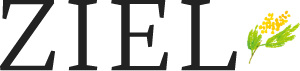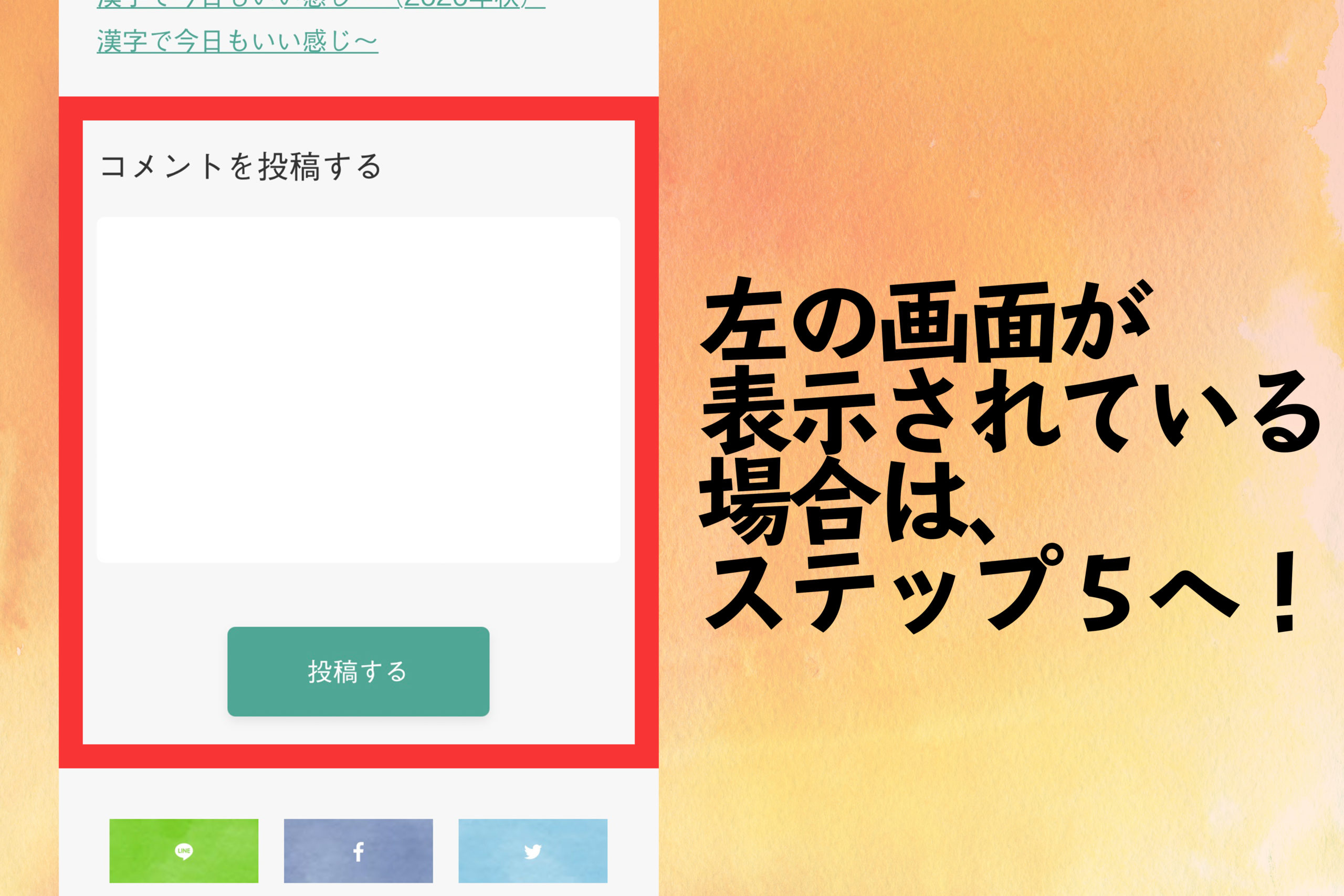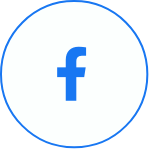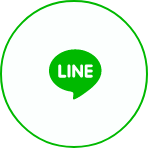コメント機能でZIELをもっと楽しもう!
コメントを投稿する方法を紹介

文:花塚水結
ZIELでは、読者のみなさまにコンテンツをより楽しんでいただくために、コメント欄を設置しました!
コメントをするには、無料の会員登録が必要です。「会員登録がややこしくてわからない……!」という方に向けて、会員登録とコメントを投稿する方法をお教えします。
この記事を読みながら、一緒に会員登録していただけるとうれしいです!
ステップ1 登録画面を表示させる
まずはZIELのいずれかのページを開きましょう!
そして、記事ページを開いて下までスクロールしていきます(お好きな記事で大丈夫です)。
【コメントを登録する】というボタンと、その下に【コメントをするには、会員登録/ログインが必要です】を記載されている方は、会員登録がされていない状態なので、ステップ2に行きましょう!
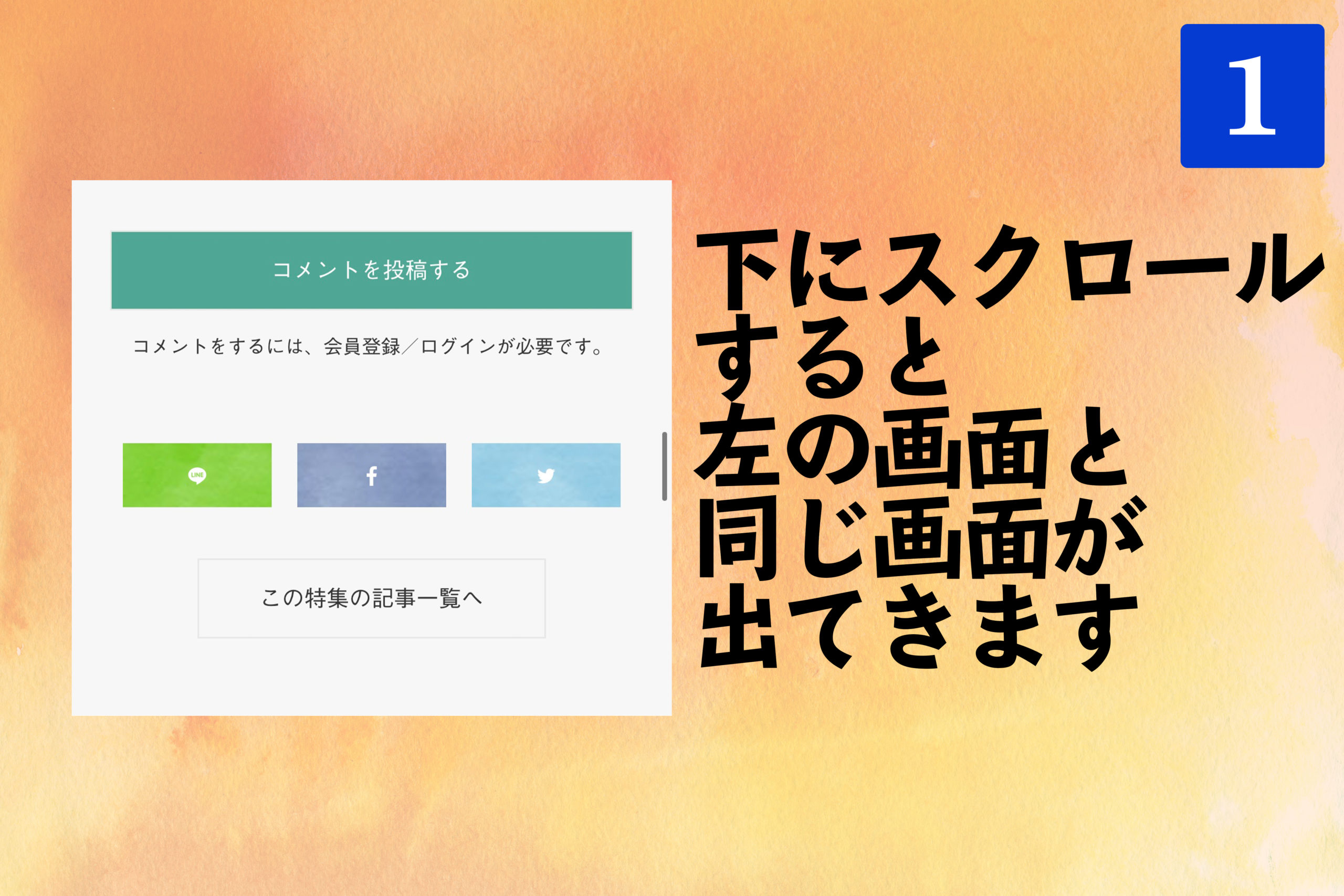
【コメントを投稿する】と表示されている方は、すでに会員登録が完了していて、コメントができる状態です。ステップ5に進みましょう!
ステップ2 会員登録をする(無料)
次は、会員登録をします。会員登録をしてもお金は一切かかりません。
ステップ1の画面で、【コメントを投稿する】というボタンを押すと、入力画面が表示されるので、自分の名前、名前のフリガナ、ニックネーム、メールアドレス、生年月日、性別、パスワードを入力していきしょう。
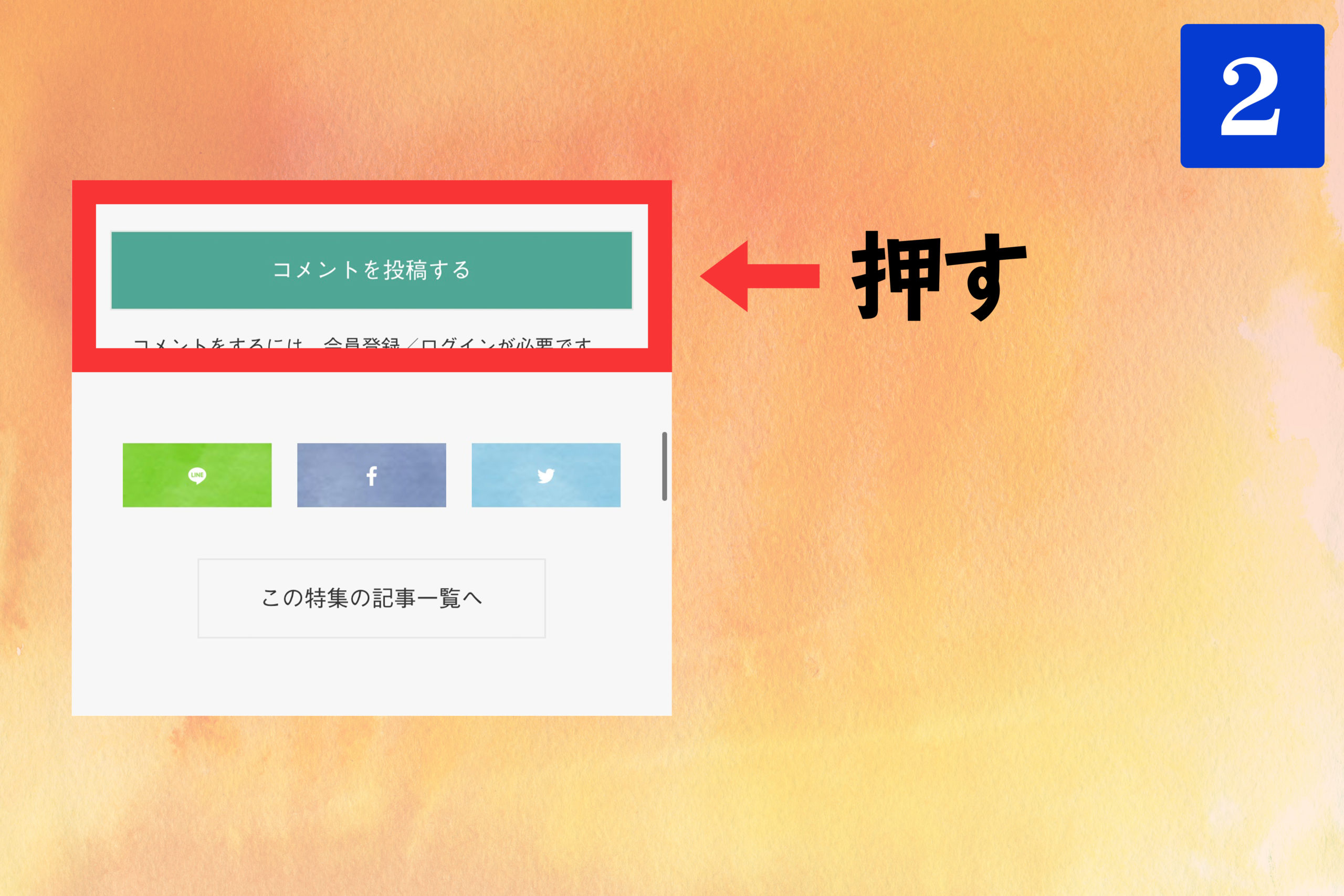
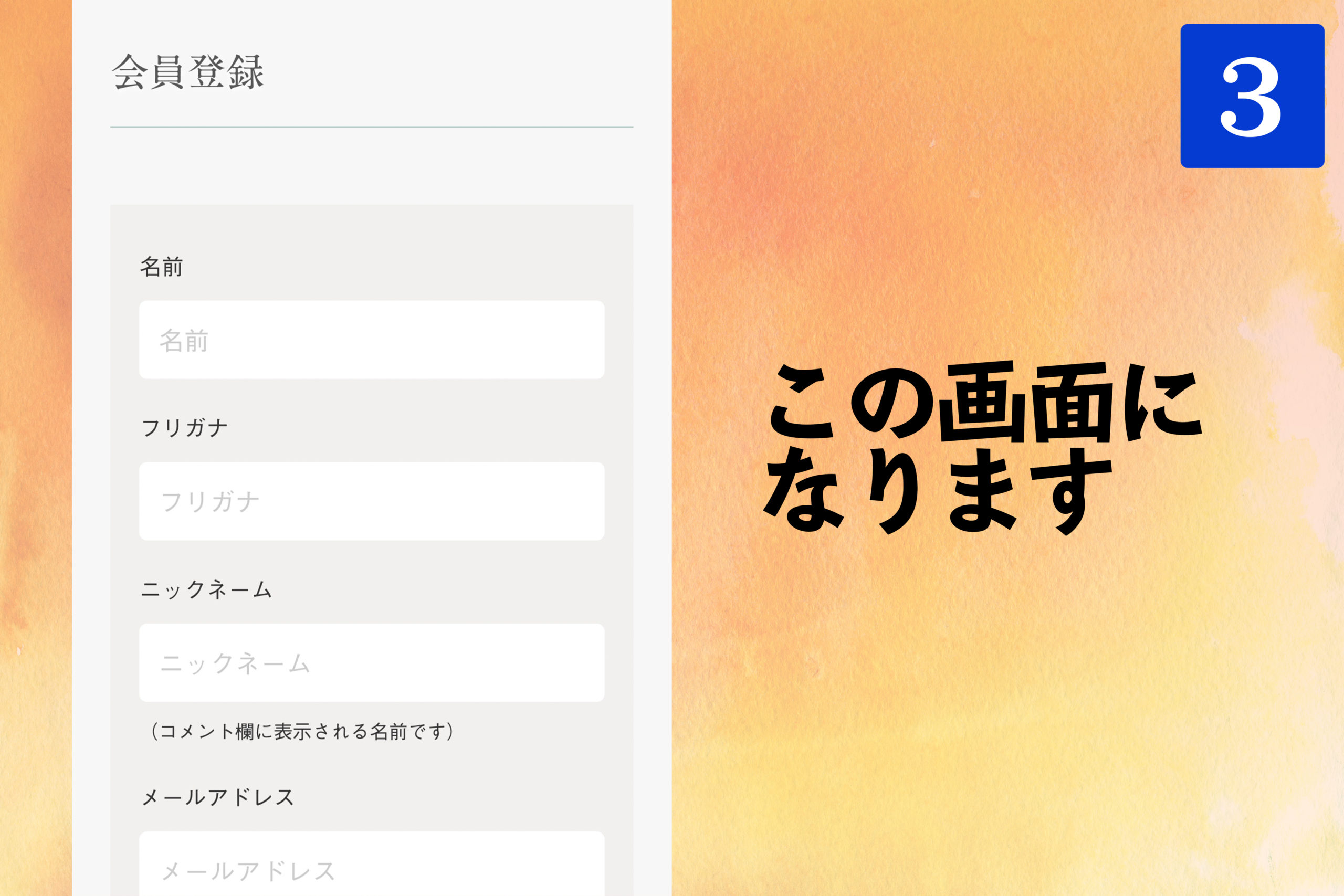
①名前とフリガナは、フルネームで入力してください(コメント欄で表示されることはありません)。
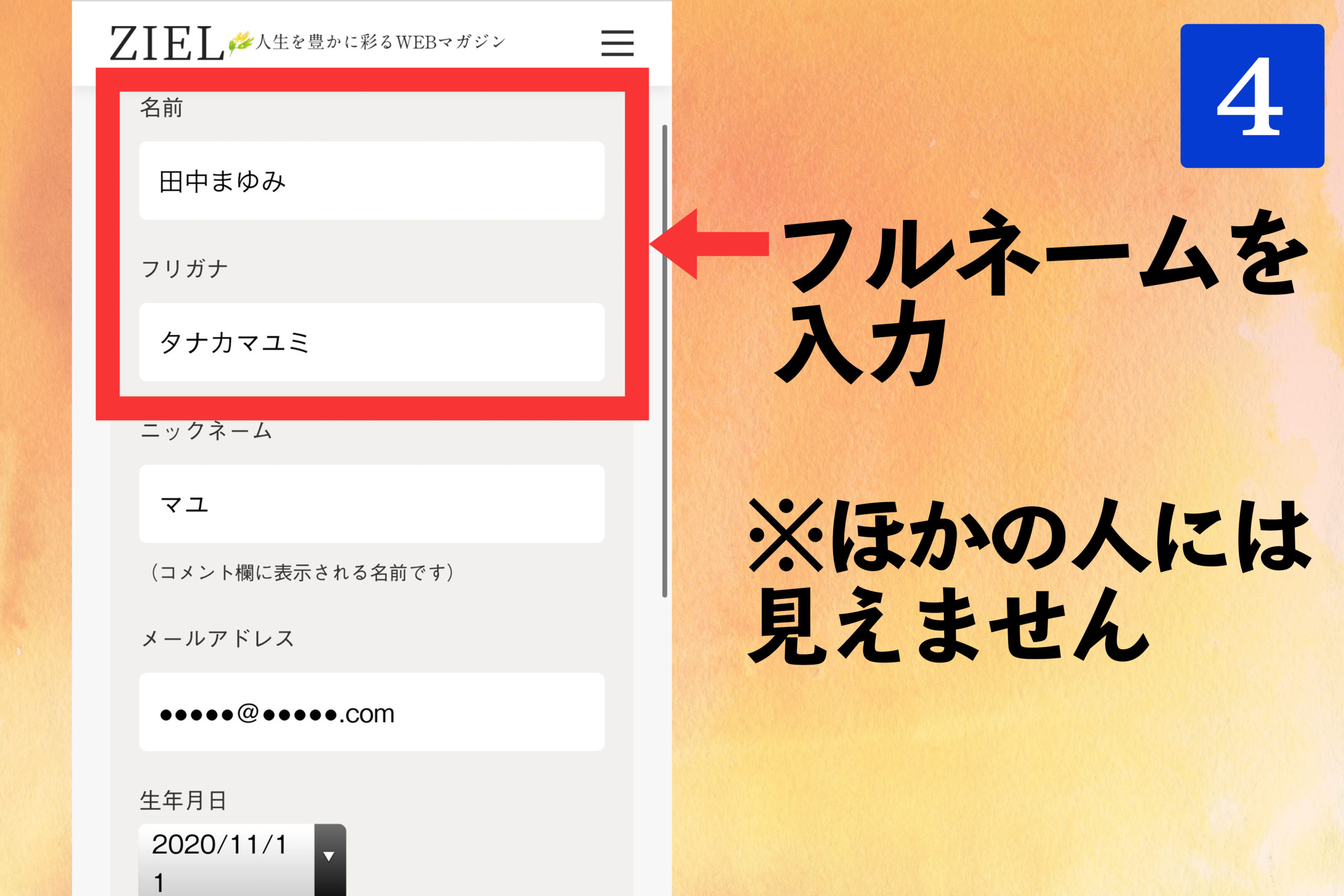
②コメントを入力したときに表示されるニックネームを入力してください。インターネットに公開しても大丈夫なニックネームを入力しましょう!
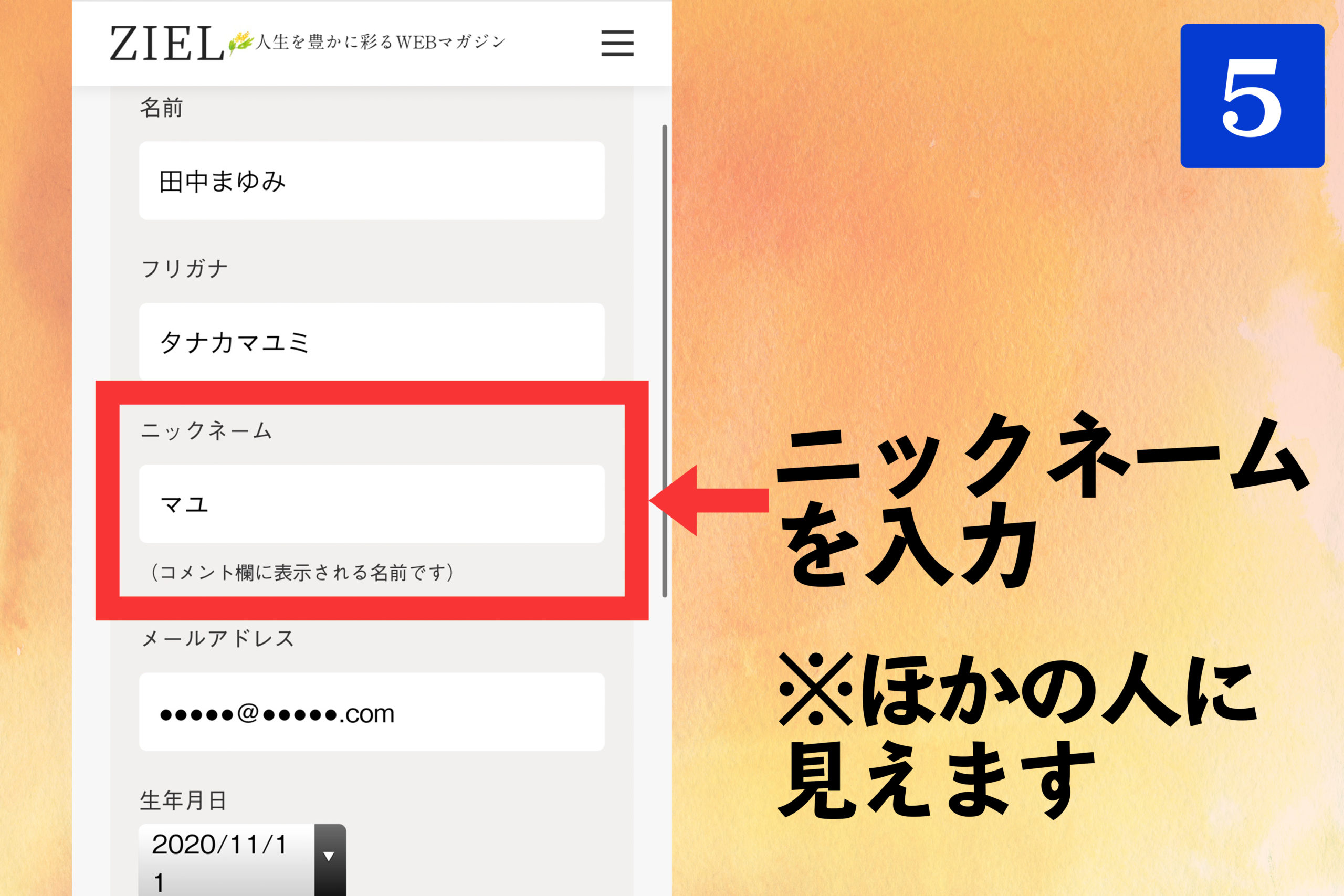
③自分が登録しているメールアドレスを入力します。
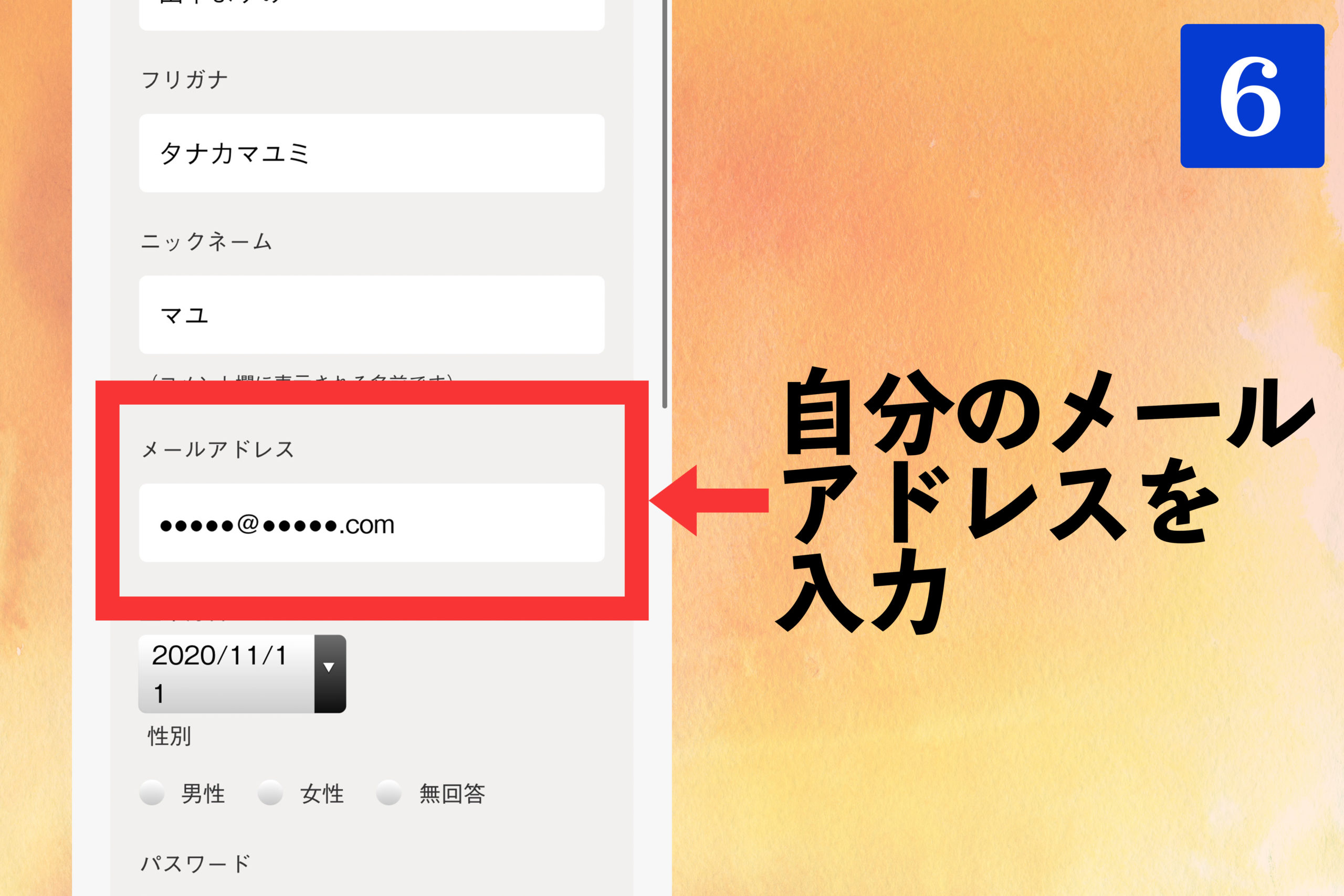
④生年月日
Aを押すと、カレンダーが表示されます。その次にBを押すと、西暦と月を選択することができます。それぞれスクロールして自分の生まれた年と月を選択してください。
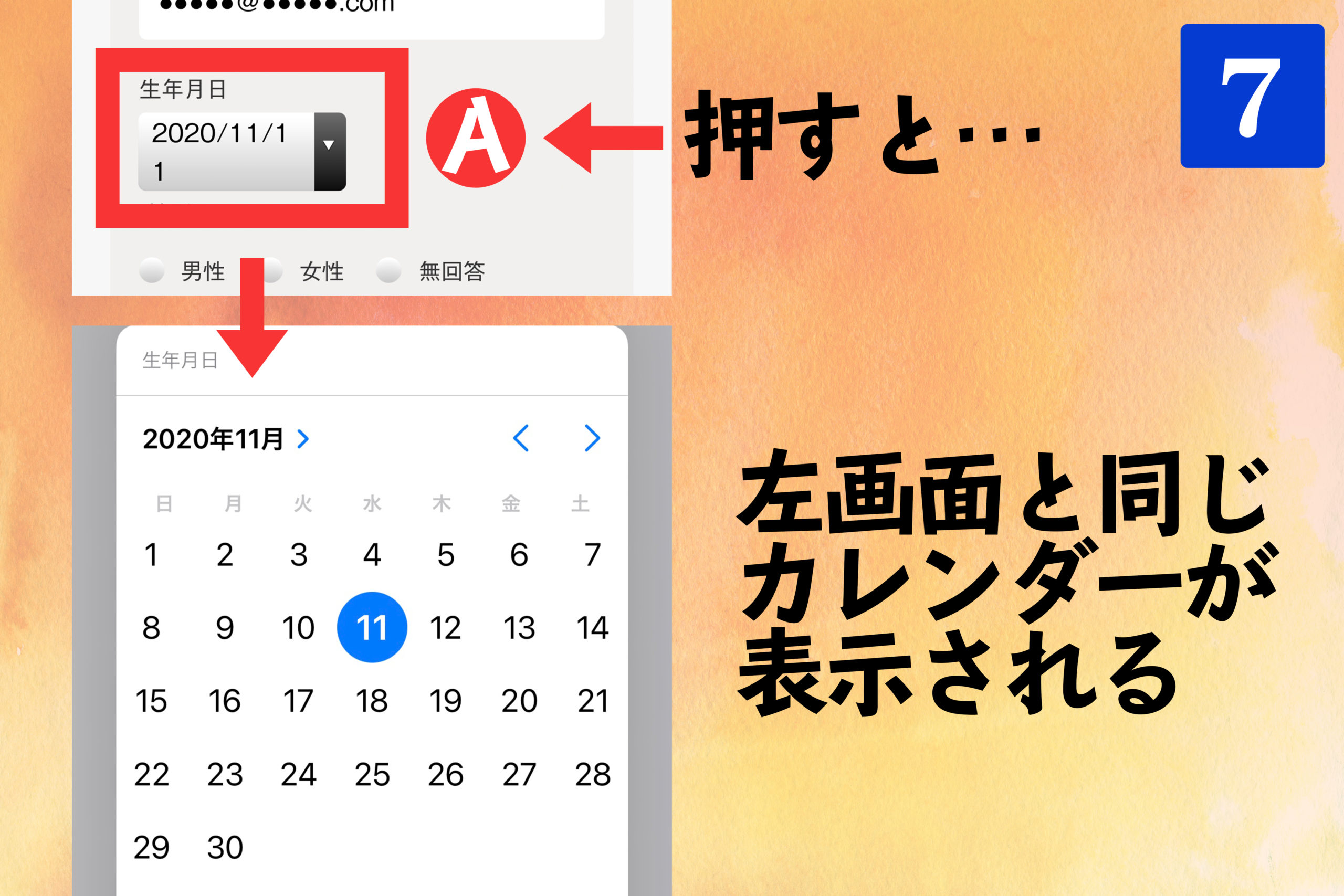
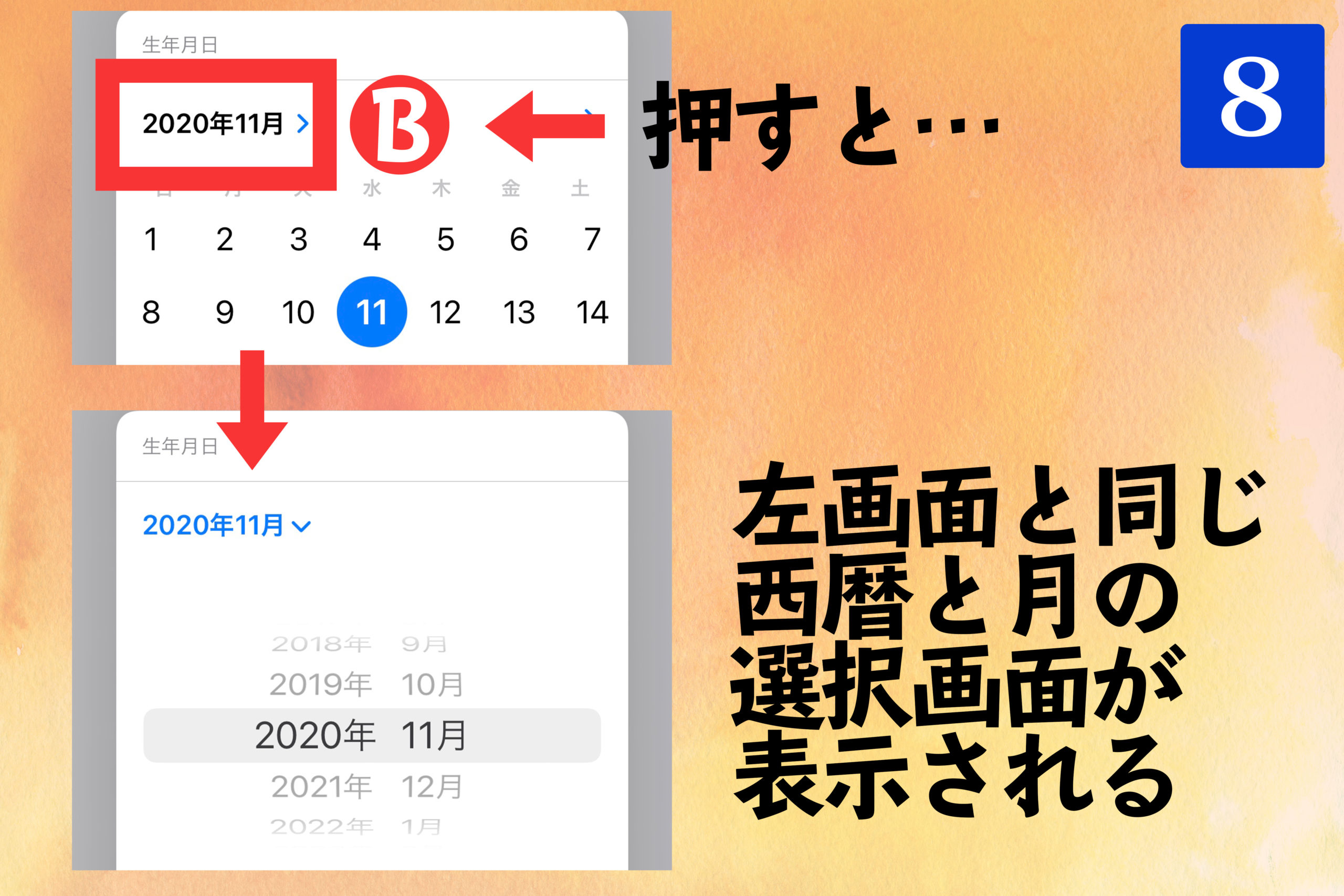
次に右下の【OK】を押すと、カレンダーに戻ります。ここで生まれた日付を選択すれば生年月日の登録は完了です!
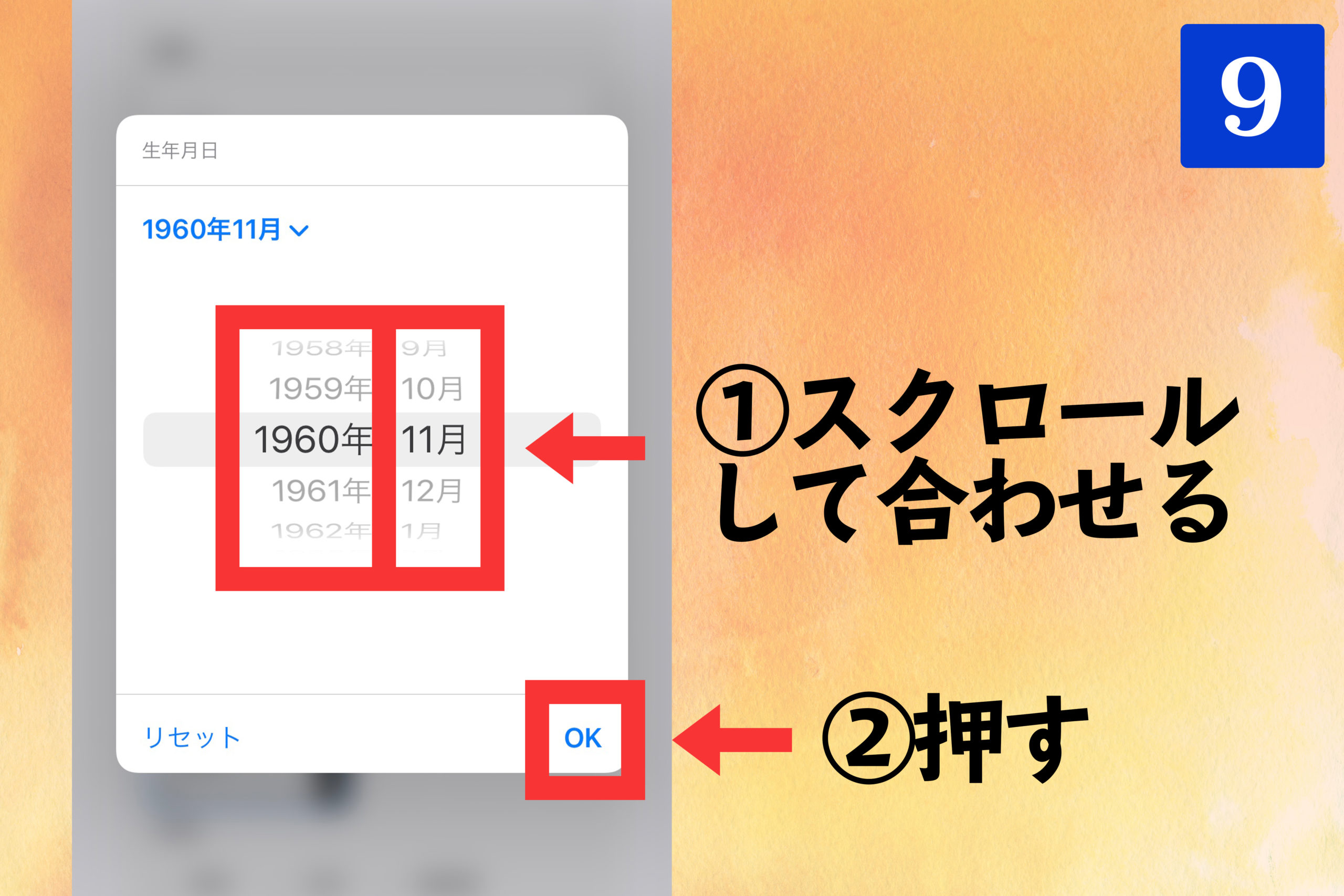
⑤性別は、男性、女性、無回答のなかから選択します。左横の【〇】を押すと、Cのように表示が変わります。これでOKです!
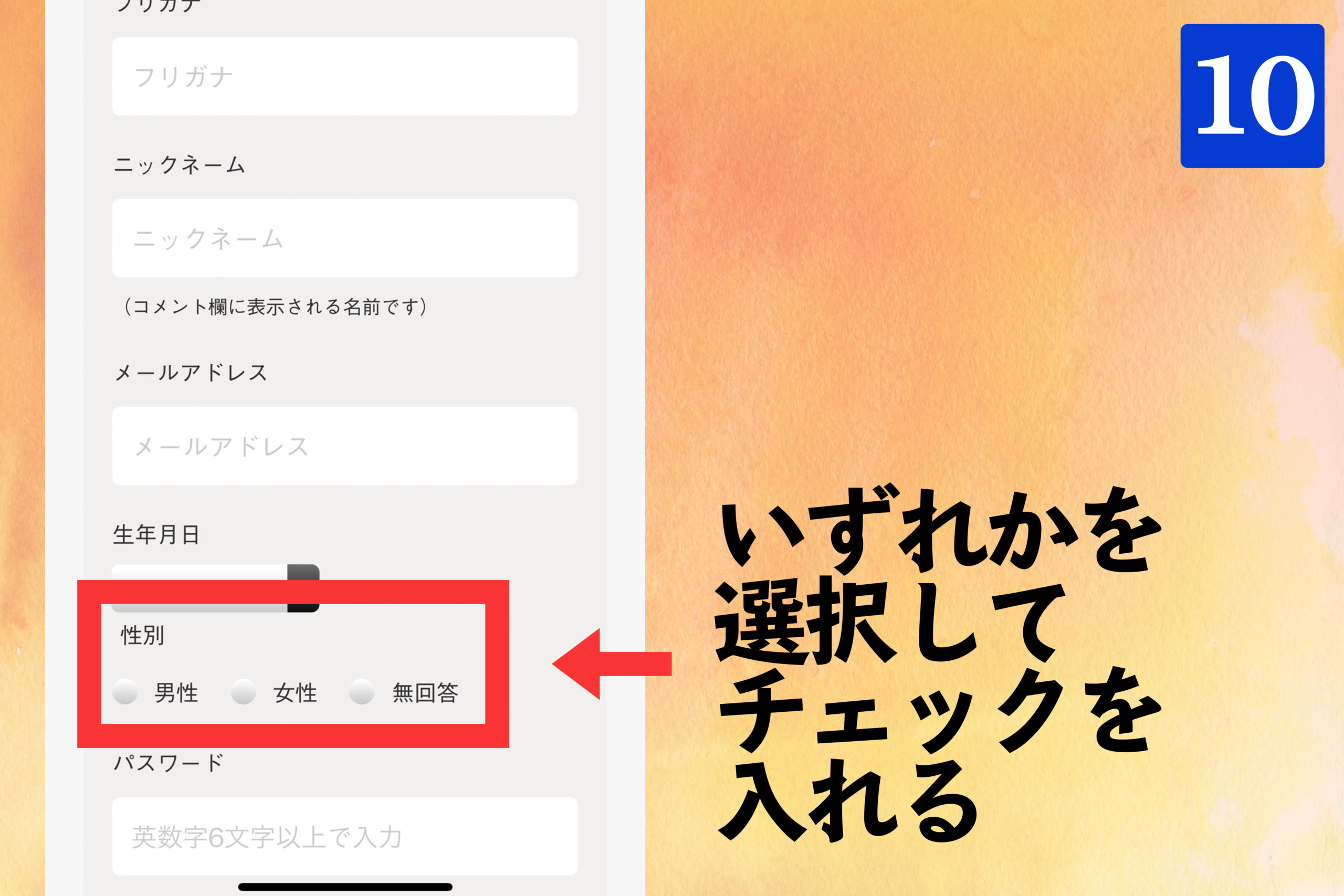
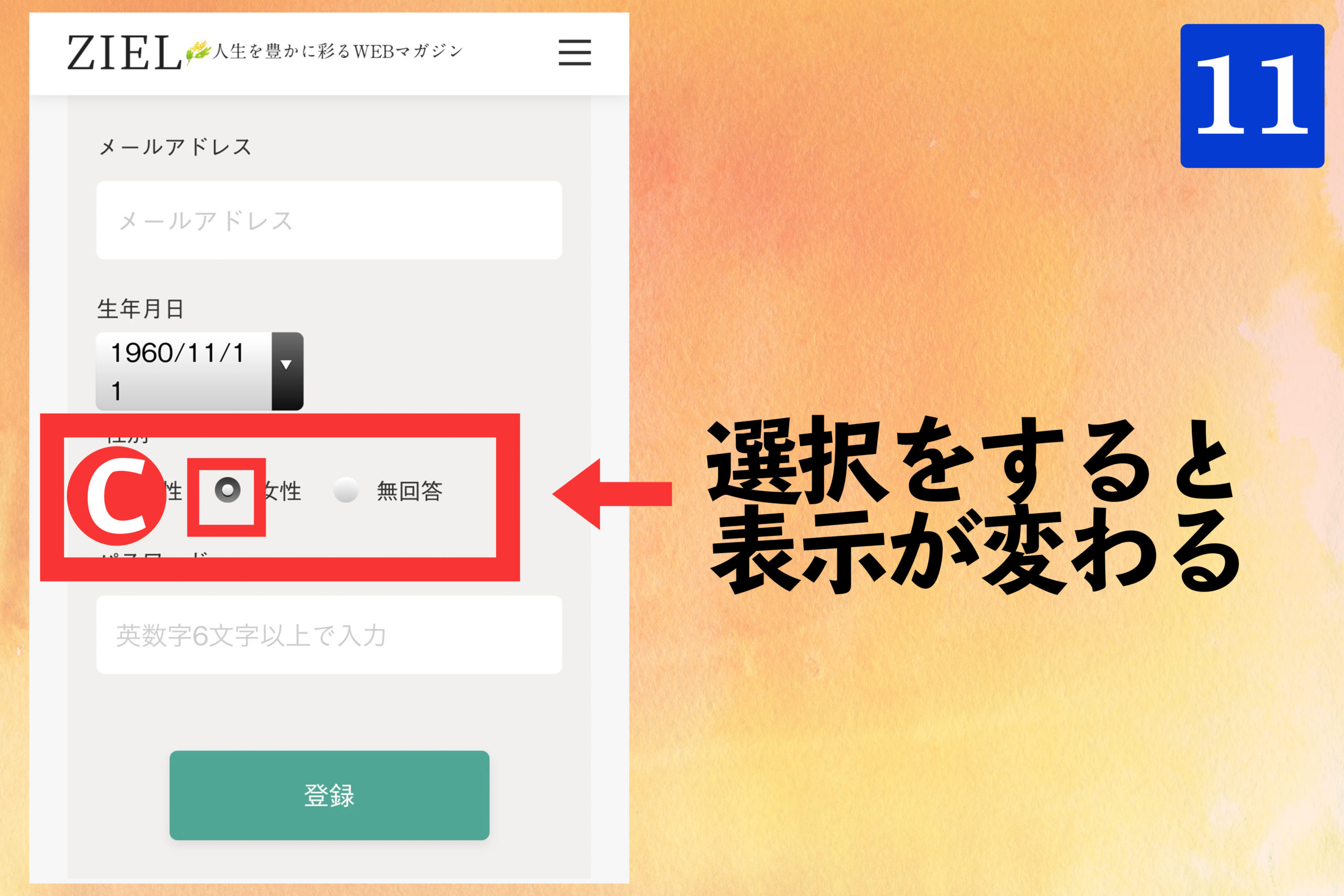
⑥パスワードの設定をします。英語と数字を6文字以上組み合わせて、入力してください。コメントをする際にパスワードが必要になるので、自分が覚えられるものか、どこかにパスワードをメモしておきましょう。
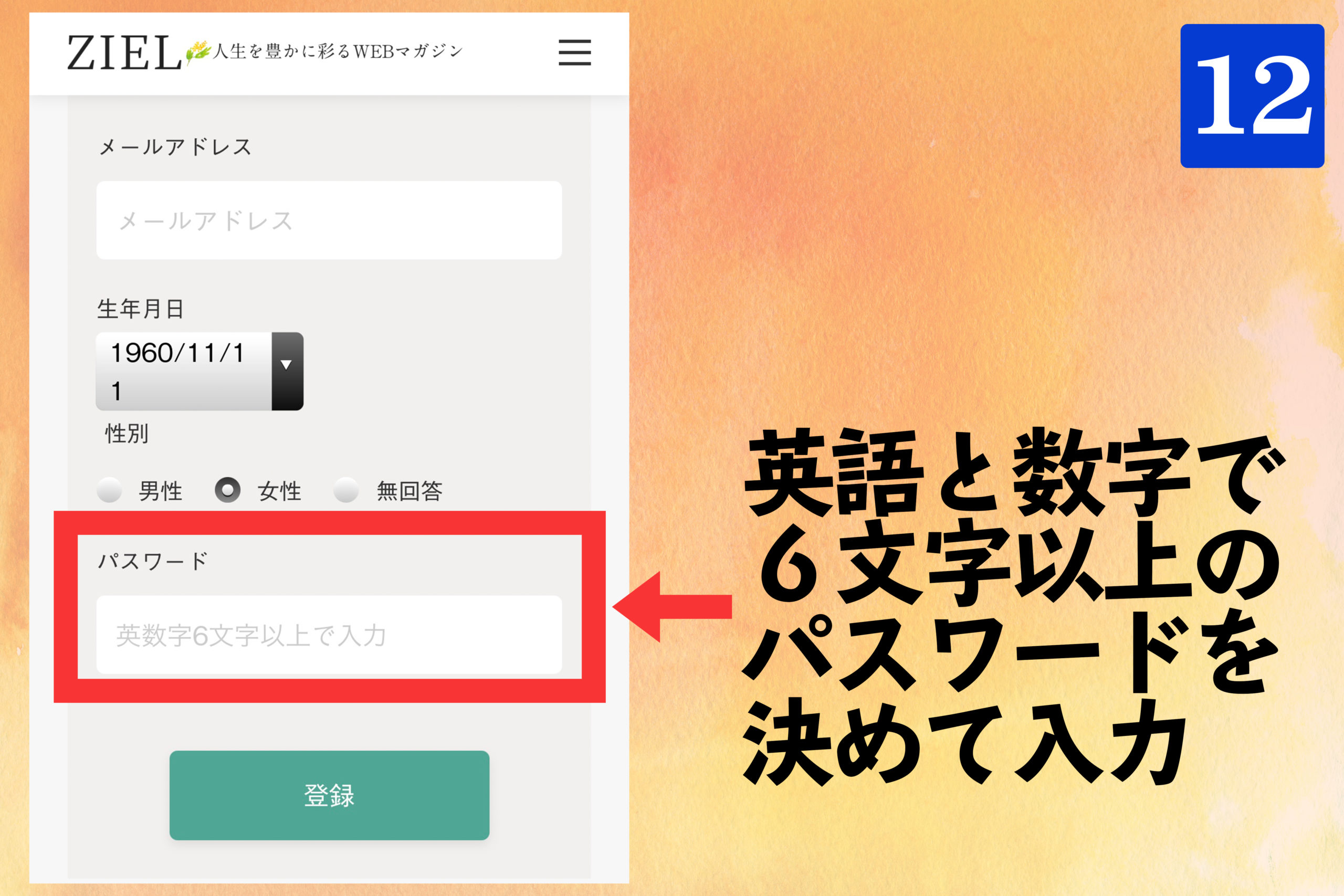
ステップ3 登録する
ステップ2ですべて入力し終えたら、間違いがないか確認し、【登録】を押します。
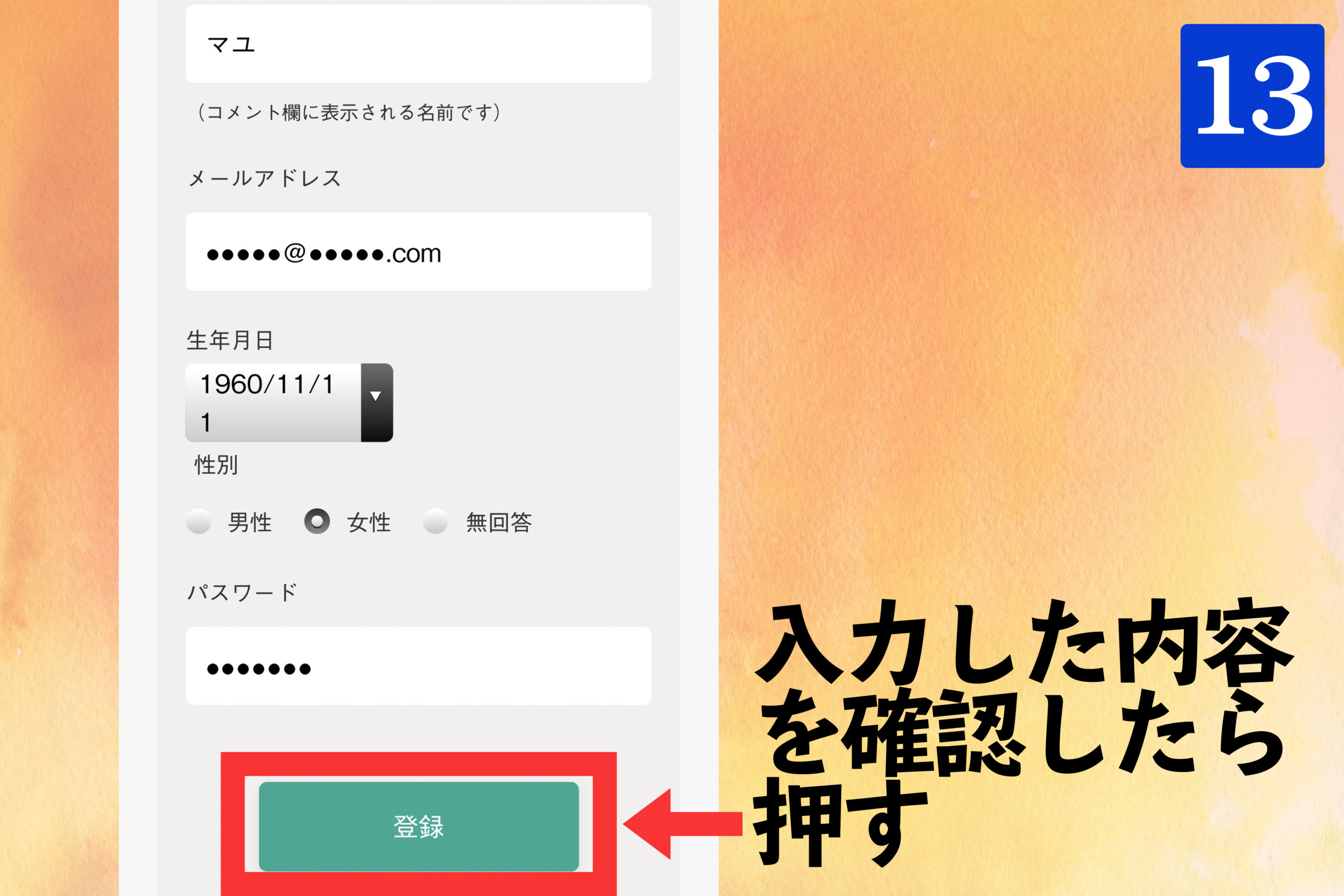
【登録が完了しました。】と表示された画面になれば、OKです!
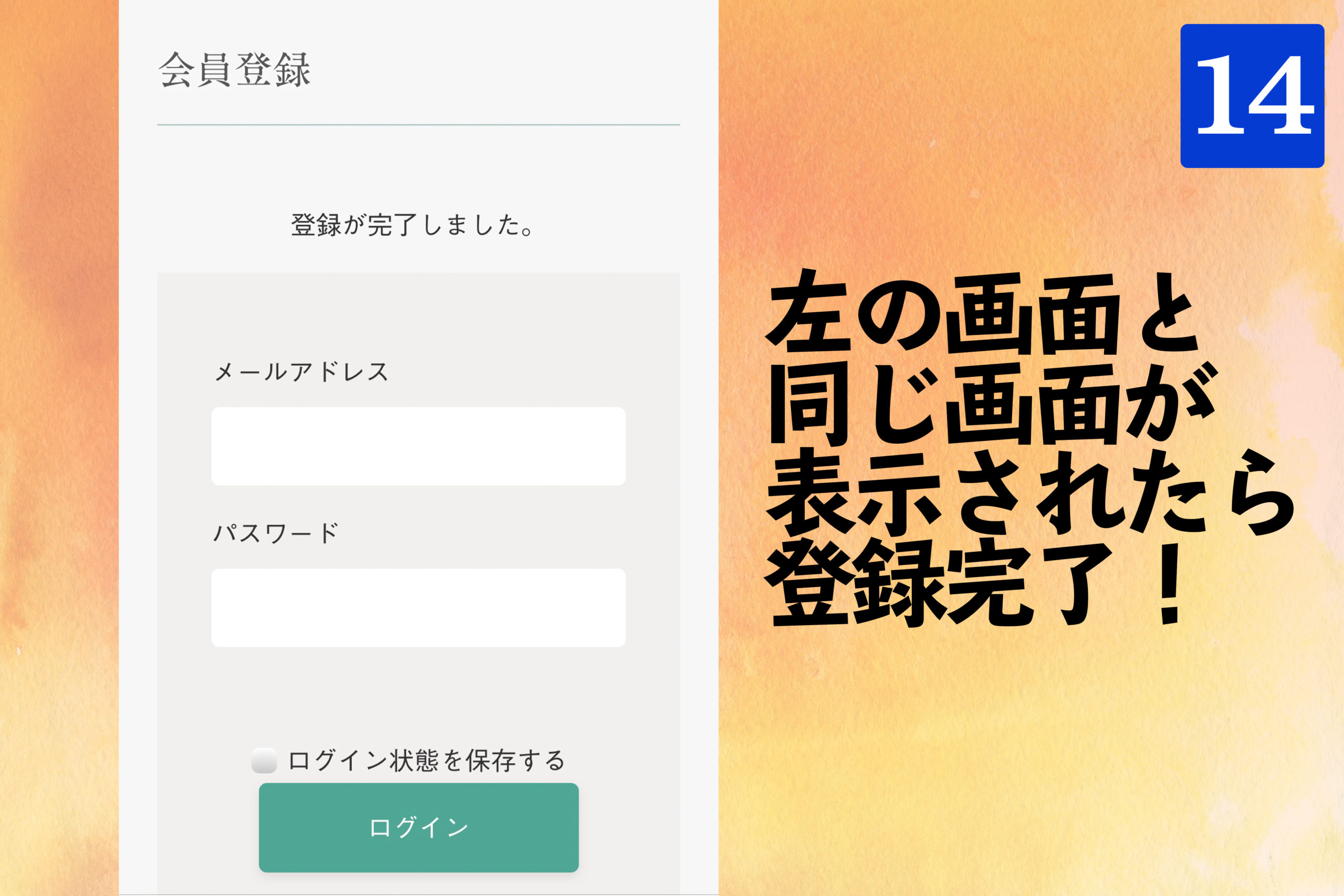
ステップ4 マイページを確認してみよう
ステップ3の画面のまま、登録したメールアドレスとパスワードを入力し、【ログイン】を押すと、マイページに行くことができます。
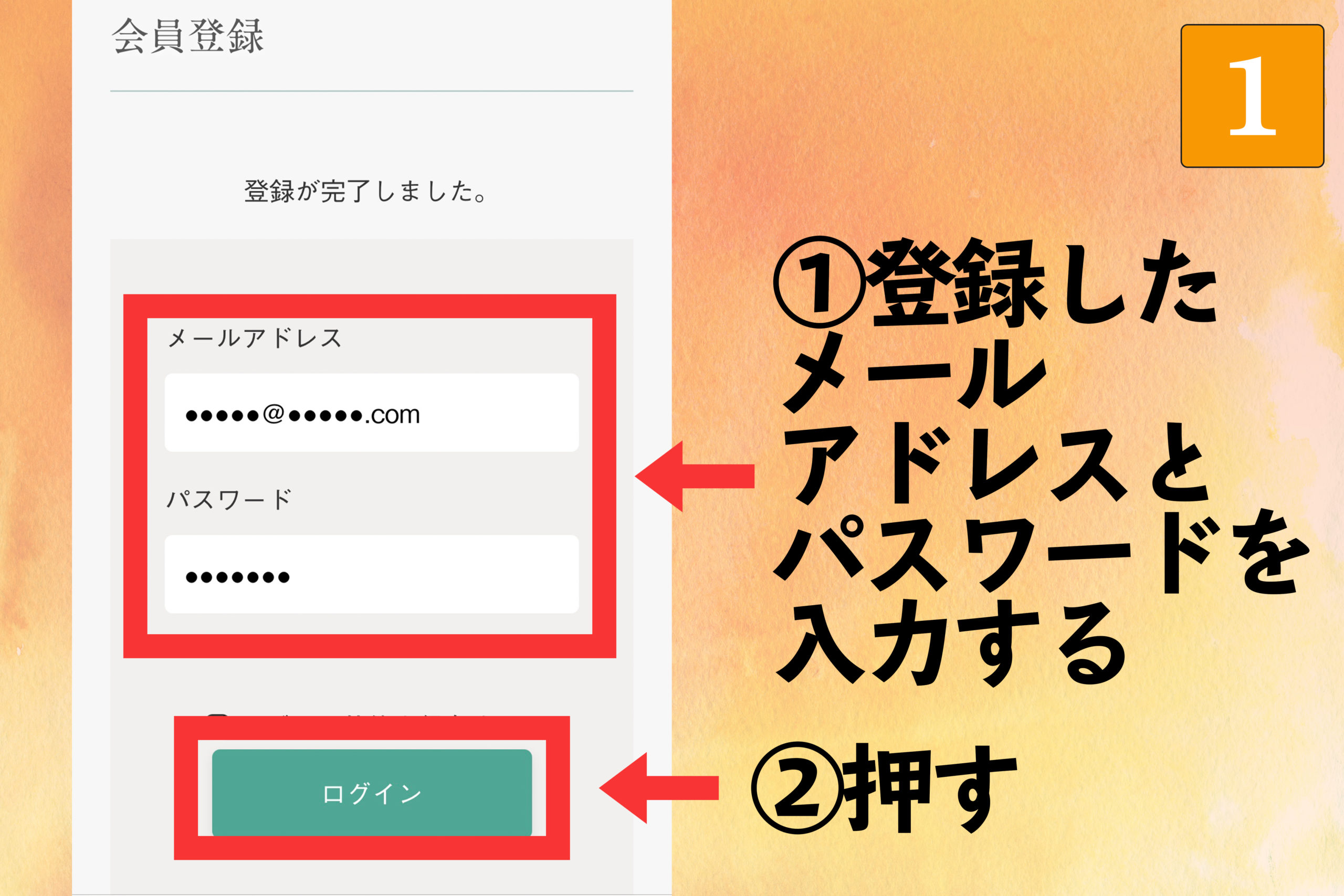
ちなみに、【ログイン状態を保存する】にチェックを入れてログインすると、次回のログインではメールアドレスとパスワードの入力を省略できます!
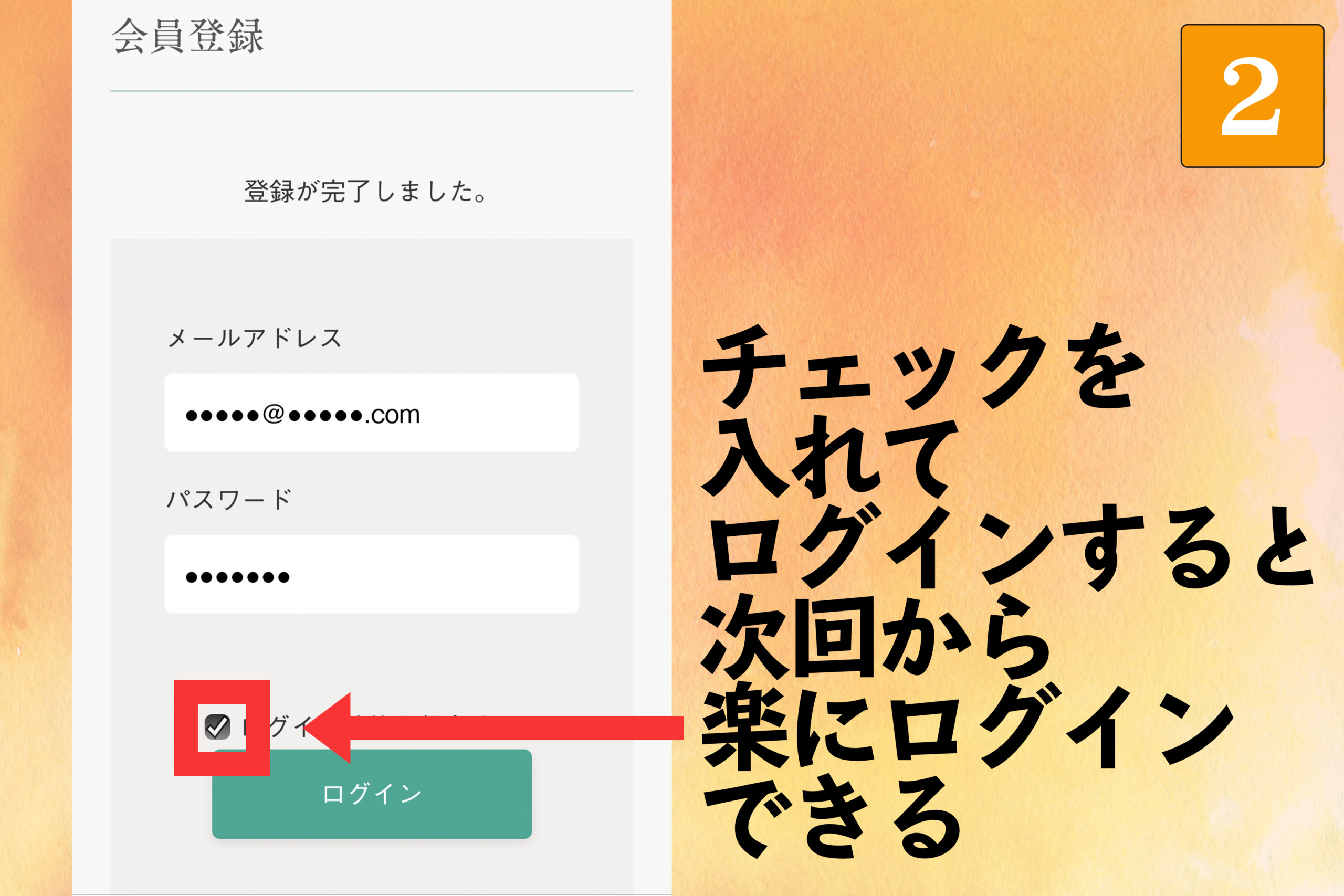
マイページでは、登録の際に間違えて登録してしまった情報や、パスワードの変更をすることができます。
ステップ5 コメントを投稿する
コメントを投稿してみましょう!
サイトにログインした状態で、記事を開き、下までスクロールさせます。そうすると、【コメントを投稿する】と表示されます。
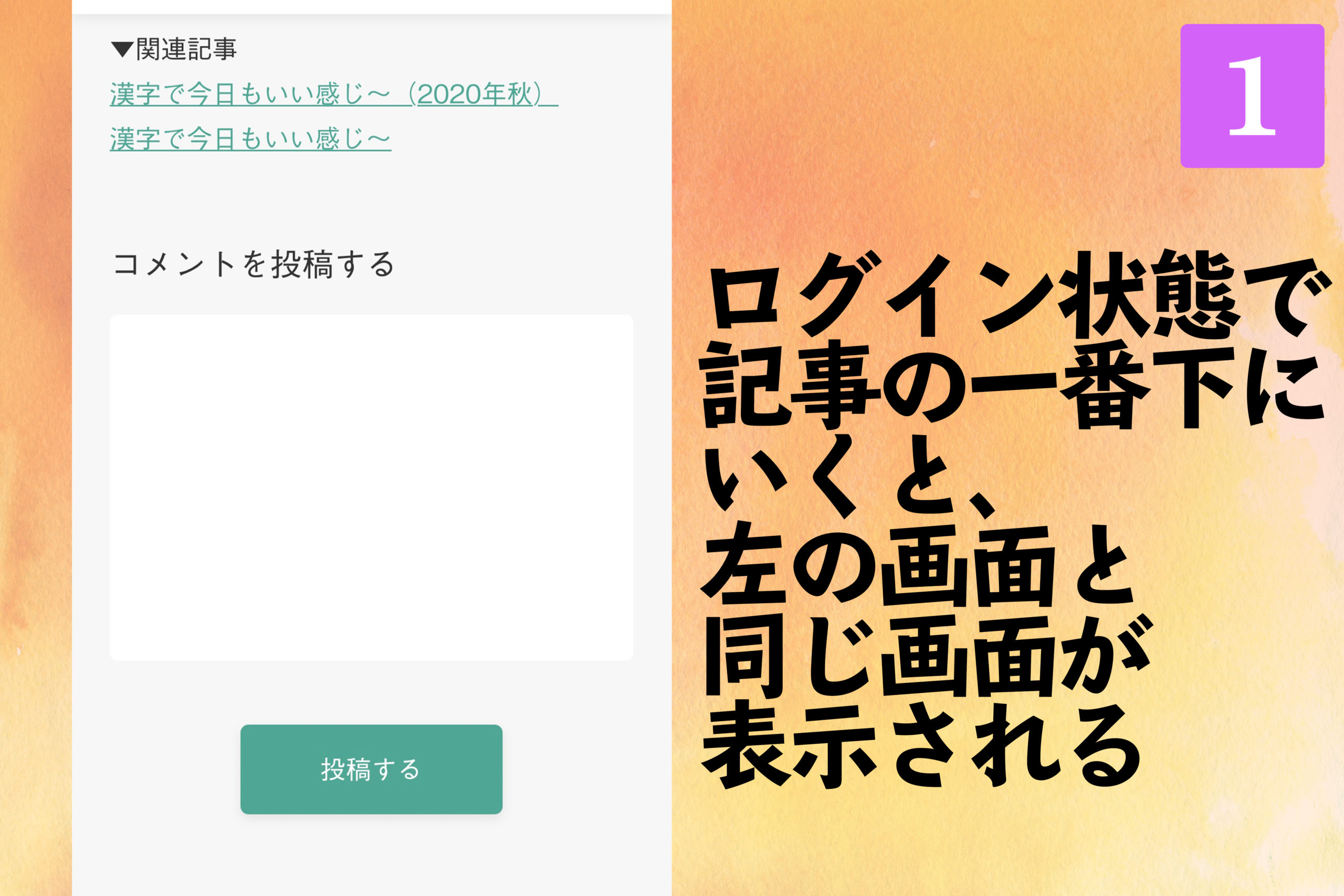
この状態で、上の空白を押すと、文字の入力が可能になるので、ここにコメントを記入しましょう。
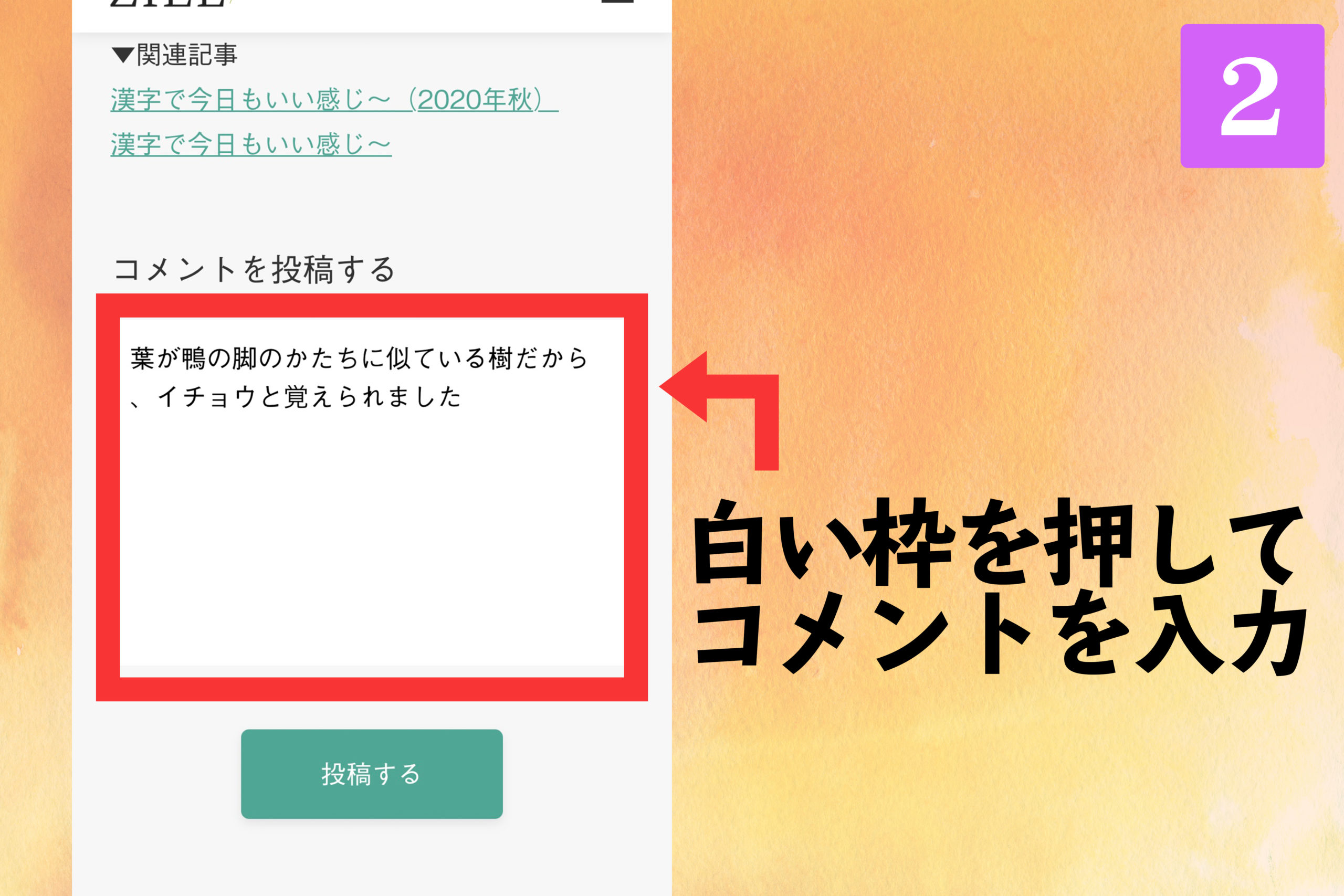
コメントの記入が完了したら、下の【投稿する】ボタンを押します。これでコメント投稿が完了です!
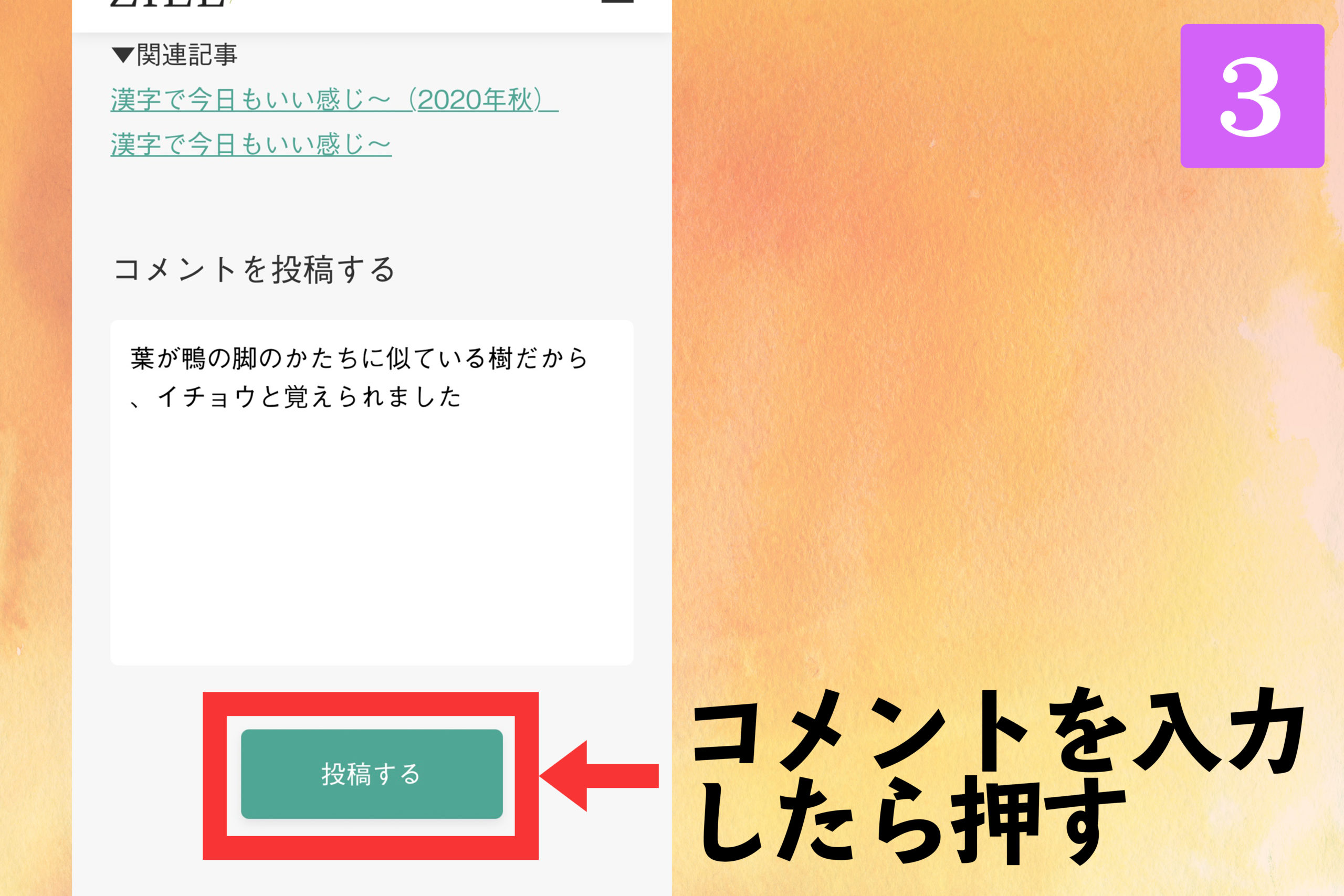
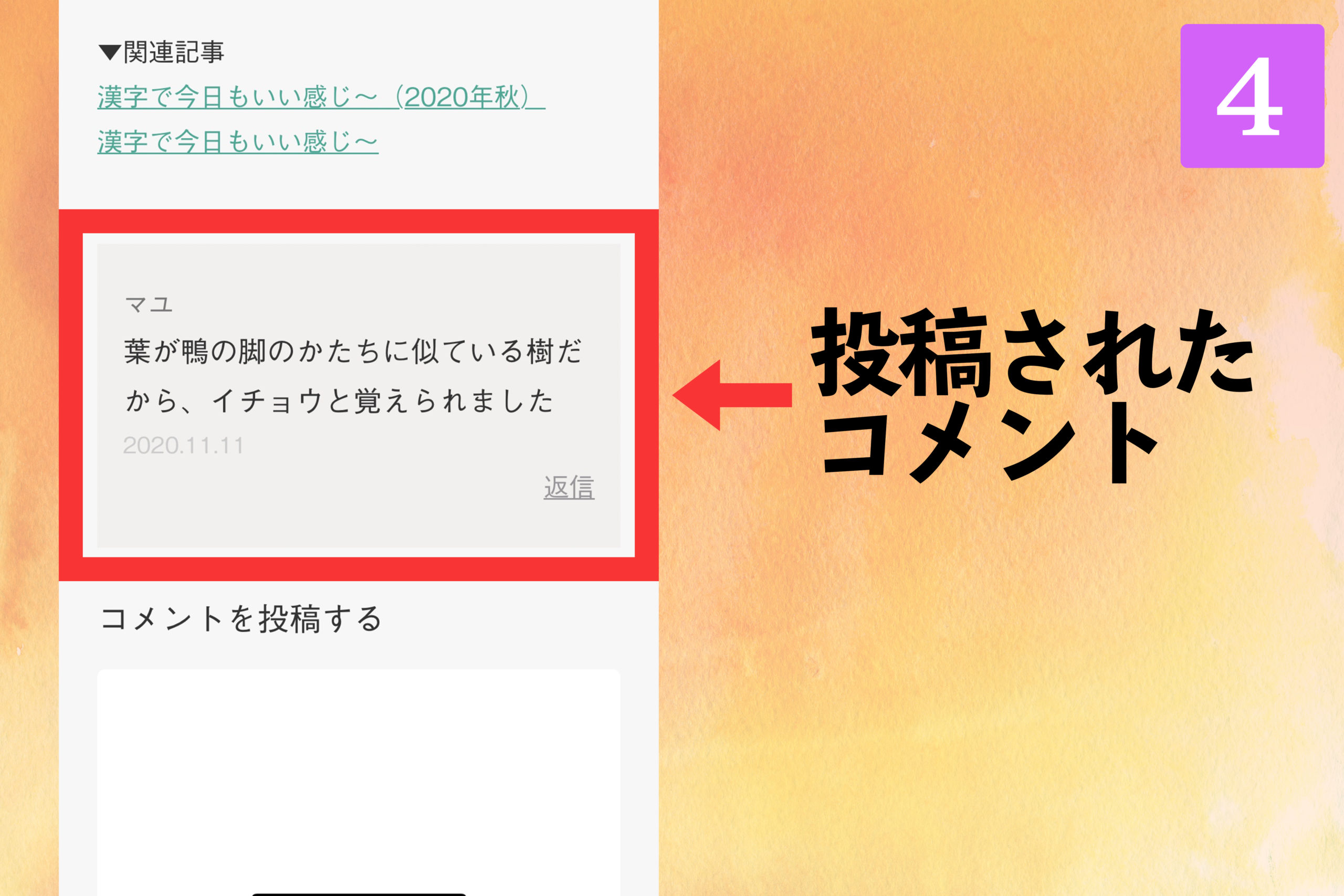
いかがでしたか?
この記事を参考にして、ぜひ会員登録とコメントしてみてください。
投稿していただいたコメントには、編集部が返信させていただきます! コメント欄がみなさんの交流の場になればうれしいです!
まだデータがありません。